Jak naprawić problem z niedziałającym obrazem w obrazie YouTube
Opublikowany: 2023-02-18Czy YouTube nie otwiera małego pływającego okna, aby odtwarzać wideo na iPhonie, iPadzie lub telefonie z Androidem? Możliwe, że tryb obrazu w obrazie YouTube jest wyłączony w aplikacji lub na Twoim urządzeniu. Pokażemy Ci, jak włączyć tę funkcję i kilka innych sposobów rozwiązania problemu.
Kilka innych powodów, dla których tryb PiP w YouTube nie działa, to używanie nieprawidłowego konta w aplikacji YouTube, telefon z włączoną obsługą gestów oraz uszkodzona pamięć podręczna aplikacji YouTube.

Włącz tryb obrazu w obrazie w swoim telefonie i YouTube
Jeśli po zminimalizowaniu YouTube nie widzisz pływającego okna, funkcja obrazu w obrazie może być wyłączona w ustawieniach telefonu lub aplikacji YouTube. Włącz tę funkcję w obu tych miejscach, a będziesz mieć dostęp do wszystkich swoich ulubionych filmów z YouTube w tle.
Włącz tryb PiP w ustawieniach Androida
- Otwórz Ustawienia na swoim telefonie z Androidem.
- Wybierz Aplikacje > Zarządzanie aplikacjami w Ustawieniach.
- Wybierz YouTube z listy aplikacji.
- Wybierz Obraz w obrazie .
- Włącz Obraz w obrazie .
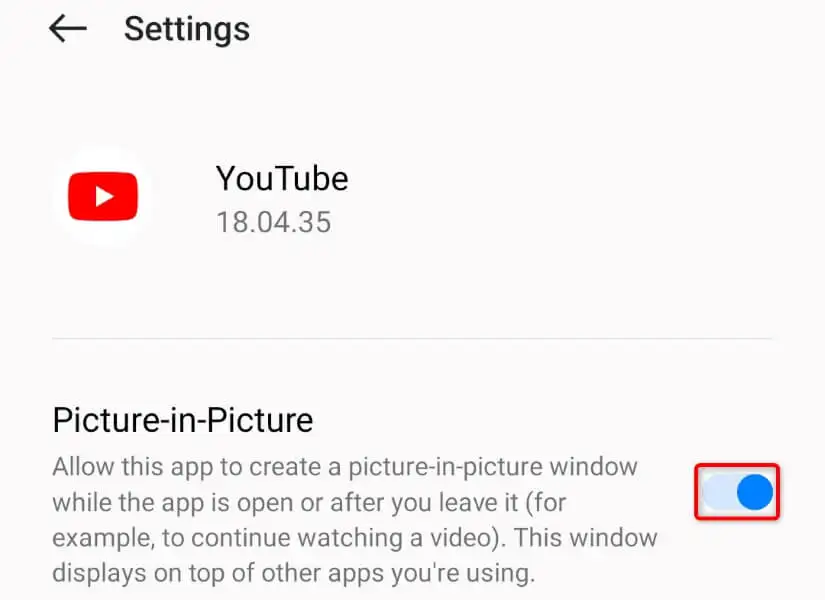
Włącz tryb PiP na iPhonie i iPadzie
- Otwórz Ustawienia na swoim urządzeniu Apple.
- Wybierz Ogólne > Obraz w obrazie .
- Włącz Uruchom PiP automatycznie .
Aktywuj tryb PiP w aplikacji YouTube
Po włączeniu trybu obrazu w obrazie w telefonie włącz tę funkcję również w aplikacji YouTube.
- Uruchom YouTube na swoim telefonie.
- Wybierz ikonę swojego profilu w prawym górnym rogu.
- Wybierz Ustawienia w menu.
- Wybierz Ogólne na następnym ekranie.
- Włącz Obraz w obrazie .
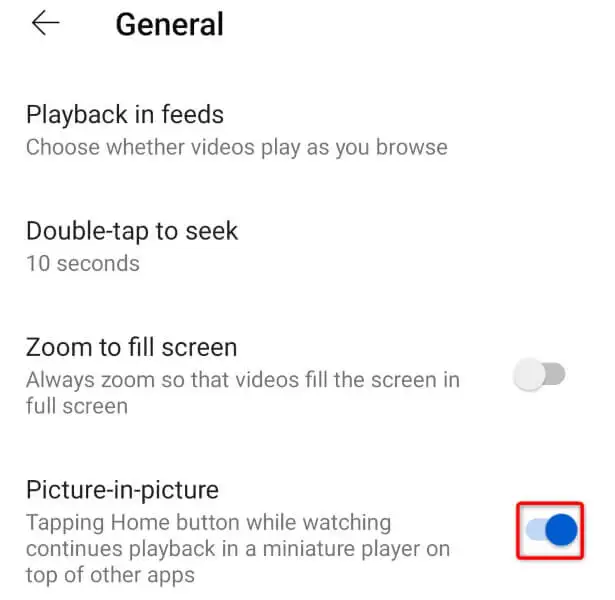
Użyj właściwego konta w aplikacji YouTube
Jeśli mieszkasz poza Stanami Zjednoczonymi, potrzebujesz subskrypcji YouTube Premium, aby odtwarzać filmy w tle. Jeśli masz już wykupioną subskrypcję, upewnij się, że używasz konta Google z subskrypcją w YouTube.
Oto jak to potwierdzić:
- Otwórz YouTube na swoim telefonie.
- Wybierz ikonę profilu w prawym górnym rogu.
- Upewnij się, że wyświetlone konto Google jest tym, którego użyłeś do subskrypcji YouTube Premium. Jeśli tak nie jest, dotknij konta, aby przełączyć się na inne konto Google.
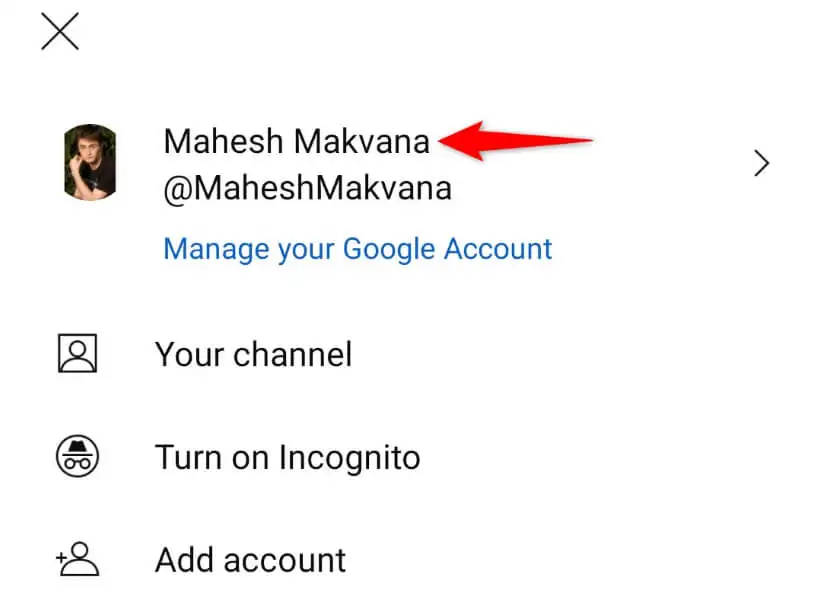
Wyłącz gesty telefonu z Androidem
YouTube wymaga naciśnięcia przycisku Początek, aby aktywować funkcję PiP. Niektóre telefony z Androidem wyłączają ten przycisk po włączeniu gestów na ekranie. Jeśli tak jest w przypadku Twojego telefonu, wyłącz gesty, a tryb PiP YouTube zacznie działać.
- Otwórz Ustawienia na swoim telefonie z Androidem.
- Przejdź do Ustawienia systemowe > Nawigacja systemowa .
- Wybierz Przyciski i wybierz układ przycisków.
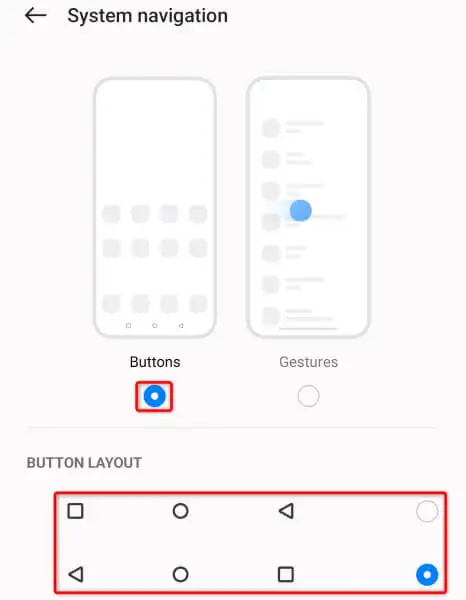
- Otwórz YouTube , odtwórz wideo i naciśnij przycisk Początek , aby użyć funkcji PiP.
Uruchom ponownie iPhone'a (iOS), iPada (iPadOS) lub telefon z Androidem
Jeśli YouTube nadal nie odtwarza Twoich filmów w trybie obrazu w obrazie, Twój smartfon może mieć drobną usterkę. Możesz ponownie uruchomić urządzenie, aby naprawić wiele drobnych usterek w systemie.
Przed wyłączeniem urządzenia pamiętaj o zapisaniu niezapisanej pracy.
Uruchom ponownie iPhone'a
- Naciśnij i przytrzymaj jednocześnie przyciski zwiększania głośności + boczne lub zmniejszania głośności + boczne .
- Przesuń suwak w prawo, aby wyłączyć telefon.
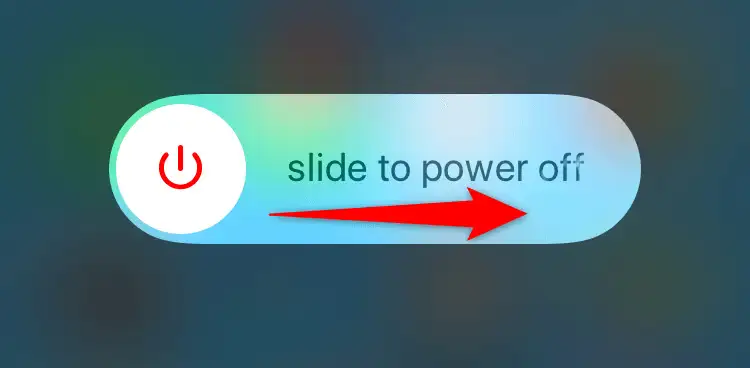
- Włącz telefon, naciskając i przytrzymując przycisk boczny .
Uruchom ponownie iPada
- Naciśnij i przytrzymaj jednocześnie przyciski zwiększania głośności + górny lub zmniejszania głośności + górny .
- Przeciągnij suwak, aby wyłączyć iPada.
- Włącz iPada, naciskając i przytrzymując górny przycisk.
Uruchom ponownie Androida
- Naciśnij i przytrzymaj przycisk zasilania .
- Wybierz Uruchom ponownie w menu.
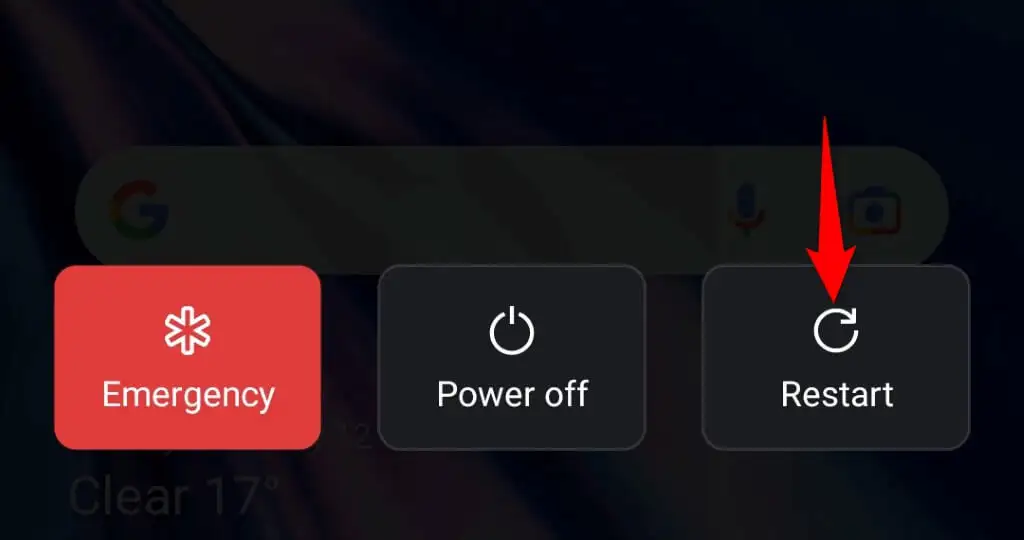
Zaktualizuj YouTube na swoim iPhonie, iPadzie lub telefonie z Androidem
Aplikacja YouTube na Twoim telefonie może mieć problem, przez co tryb PiP nie działa. Zwykle dzieje się tak, jeśli używasz przestarzałej wersji aplikacji.

W takim przypadku zaktualizuj aplikację na telefonie, a problem zostanie rozwiązany.
Na iPhonie i iPadzie
- Uruchom App Store na swoim urządzeniu Apple.
- Wybierz Aktualizacje u dołu.
- Wybierz Aktualizuj obok YouTube na liście.
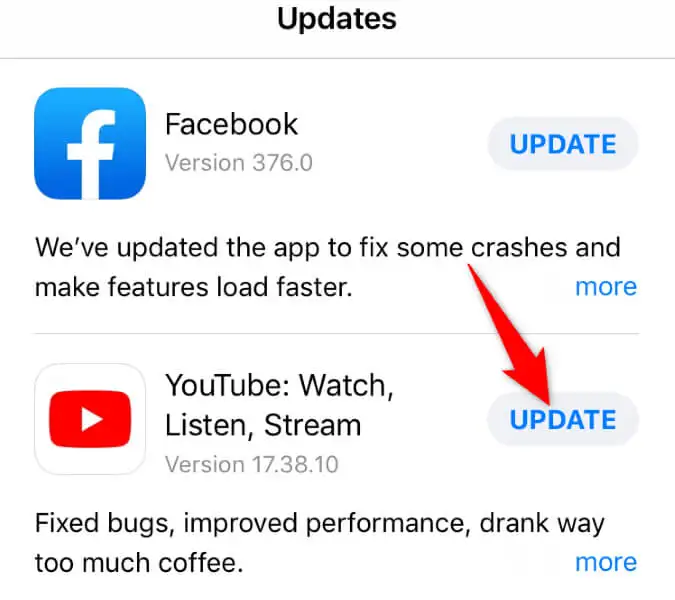
Na Androida
- Uruchom Google Play Store na swoim telefonie.
- Wyszukaj YouTube'a .
- Wybierz Aktualizuj obok aplikacji w wynikach wyszukiwania.
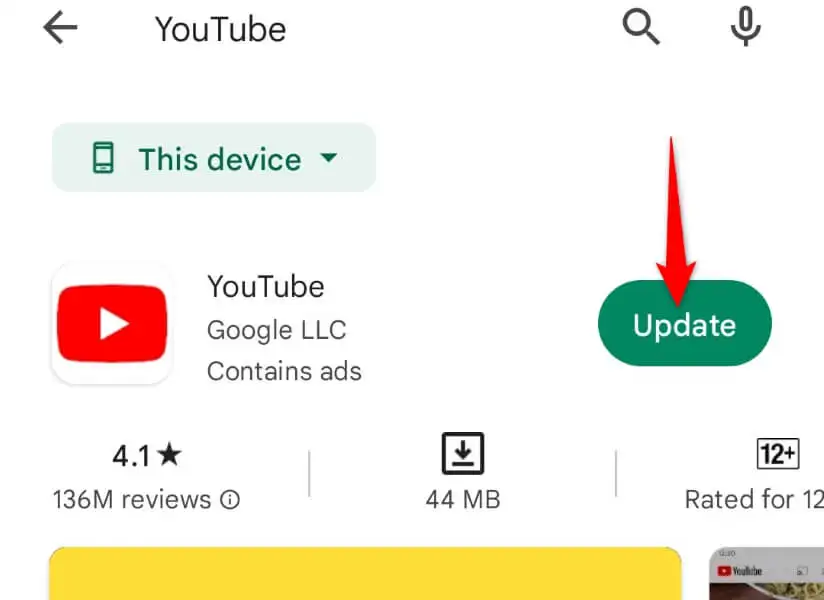
Wyczyść pliki pamięci podręcznej YouTube na swoim smartfonie
YouTube przechowuje pliki pamięci podręcznej na Twoim urządzeniu, aby poprawić jakość oglądania. Czasami uszkodzone pliki powodują niestabilność niektórych funkcji aplikacji. Twój problem z niedziałającym trybem PiP mógł wynikać z uszkodzonej pamięci podręcznej YouTube.
W takim przypadku wyczyść pliki pamięci podręcznej aplikacji, a problem zostanie rozwiązany. Wyczyszczenie pamięci podręcznej nie usuwa konta Google z aplikacji ani danych konta.
Pamiętaj, że pamięć podręczną aplikacji możesz wyczyścić tylko na Androidzie. iPhone i iPad nie pozwalają na usunięcie plików z pamięci podręcznej aplikacji. Aby usunąć pamięć podręczną na tych urządzeniach, musisz odinstalować i ponownie zainstalować aplikację.
- Otwórz Ustawienia na swoim telefonie z Androidem.
- Wejdź w Aplikacje > Zarządzanie aplikacjami w Ustawieniach.
- Wybierz Użycie pamięci .
- Wybierz Wyczyść pamięć podręczną , aby usunąć pliki pamięci podręcznej aplikacji.
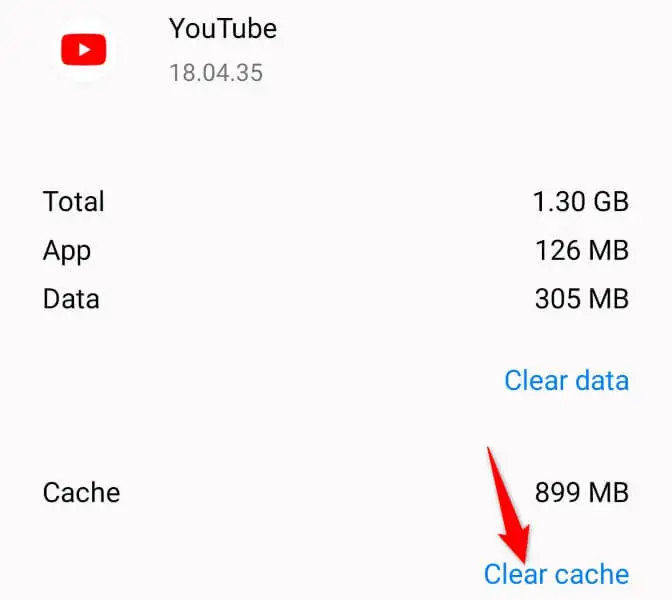
Zmień swoją lokalizację w aplikacji YouTube
Jeśli nadal nie możesz korzystać z trybu obrazu w obrazie YouTube, być może znajdujesz się w kraju lub regionie, w którym ta funkcja nie jest obsługiwana. W takim przypadku zmień swoją bieżącą lokalizację w aplikacji YouTube, aby rozwiązać problem.
- Otwórz YouTube na swoim telefonie.
- Wybierz ikonę swojego profilu w prawym górnym rogu.
- Wejdź w Ustawienia > Ogólne > Lokalizacja .
- Wybierz z listy kraj obsługiwany przez PiP (np. Stany Zjednoczone).
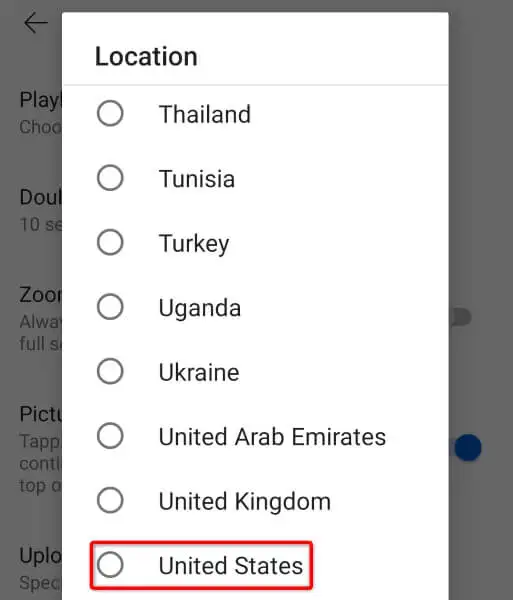
Przełącz się na program uruchamiający akcje Androida na swoim urządzeniu
Jeśli używasz niestandardowego programu uruchamiającego na telefonie z Androidem, może on zakłócać tryb PiP w YouTube, przez co funkcja nie działa. Możesz to sprawdzić, przełączając się z powrotem do podstawowego programu uruchamiającego w telefonie.
- Otwórz Ustawienia na swoim telefonie z Androidem.
- Wybierz Aplikacje > Domyślne aplikacje w Ustawieniach.
- Wybierz aplikację Home i wybierz domyślny program uruchamiający.
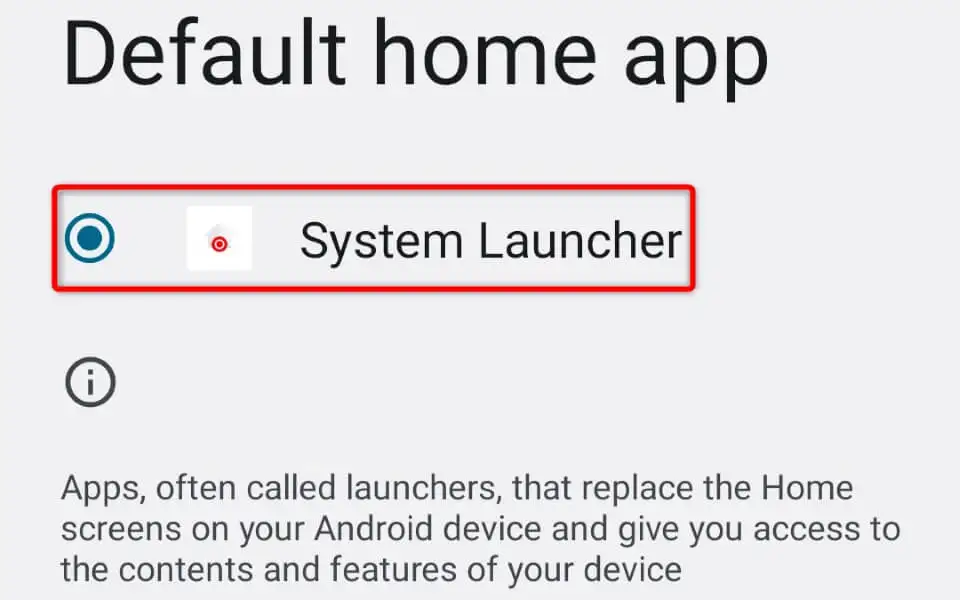
Wznów odtwarzanie YouTube w tle na swoim smartfonie
Jeśli jesteś przyzwyczajony do odtwarzania YouTube w tle, frustrujące jest, gdy funkcja nagle przestaje działać na Twoim telefonie. Na szczęście istnieje kilka sposobów rozwiązania problemu i wznowienia sesji odtwarzania w tle.
Następnie możesz nacisnąć przycisk Początek, a YouTube będzie nadal odtwarzać Twoje treści w małym ruchomym oknie. Miłego oglądania!
